iPhone6壁纸主要分为锁屏壁纸和桌面背景壁纸,我们在设置iPhone6壁纸的时候,可以将一张壁纸设置为锁屏壁纸或者桌面壁纸,也可以同时设置为锁屏壁纸与桌面壁纸。下面我们详细介绍下。
一、进入iPhone6【设置】,然后再进入【墙纸】设置,如下截图所示。

二、进入墙纸设置后,我们可以看到当前iPhone6已经设置的锁屏墙纸和桌面壁纸,这我们点击进入【选取新的墙纸】,然后里面可以看到有“动态墙纸”和“静态墙纸”可选,另外底部还可以直接从相册中选择墙纸。由于动态墙纸比较耗电,一般我们都是选择静态墙纸,这里我们以设置iPhone6静态墙纸为例。

注:如果不想用自带的墙纸,请直接进入底部相册中,找到需要的墙纸,本文以自带的墙纸设置为例。
三、进入静态墙纸设置界面后,我们点击自己喜欢的墙纸图片,在弹出的预览界面中,点击底部的【设定】,如下图所示。

四、最后会弹出【设为锁定屏幕】、【设为主屏幕】以及【同时设定】三个操作选项,如果是需要将此壁纸设置为锁屏或者桌面壁纸的话,那么直接选择【设为锁定屏幕】或】、【设为主屏幕】即可,如果将这张壁纸同时设置为锁屏和桌面壁纸的话,选择【同时设定】即可,如下图所示。
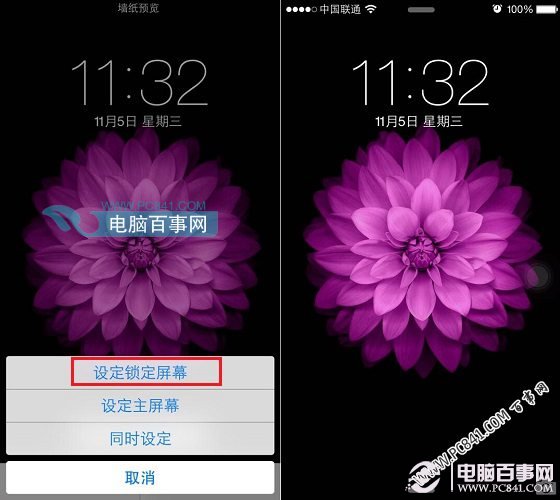
图为设置iPhone6锁屏壁纸效果
用户可以为锁屏壁纸和主屏桌面壁纸设置为同一张壁纸,也可以是不一样的,设置上十分灵活也十分简单。另外设置iPhone6动态壁纸或者相册中自己拍摄的或者下载的壁纸,方法也与上面是一样的。




